La tasa de refresco es un indicador de la calidad de imagen en pantalla. Una tasa más alta mejora el rendimiento en aplicaciones y juegos. Ahora están llegando teléfonos inteligentes con tasas de hasta 144 Hz y más. ¿Quieres saber cómo verificar y modificar la tasa de refresco en tu dispositivo Android? Aquí te lo explicamos.
¿Para qué sirve la tasa de refresco en Android?
Esta característica es importante al ejecutar juegos y aplicaciones. La tasa de refresco en Android se refiere a la frecuencia con la que se actualiza la pantalla del dispositivo. Una tasa de refresco más alta significa que la pantalla se actualiza con más frecuencia, lo que puede mejorar la suavidad de las animaciones, pero también consume más batería.

Si no estás seguro de cuál es la tasa de refresco de tu dispositivo, puedes activar el indicador que te permita identificar este valor. Esta es una manera de detectar si tu dispositivo está sufriendo caídas en la calidad gráfica o rendimiento. Conocer esta información te permitirá entender mejor cómo funciona tu dispositivo y tomar medidas si es necesario.
Pasos para ver la tasa de refresco en pantalla Android
Algunos dispositivos Android permiten a los usuarios ajustar manualmente la tasa de refresco para encontrar un equilibrio entre rendimiento y duración de la batería. Para ver la tasa de refresco en tu móvil Android, primero debes activar las opciones de desarrollador:
- Accede a la sección de “Información del dispositivo” en los ajustes del teléfono. Puede que se encuentre con un nombre diferente, como “Sobre el teléfono” en MIUI.
- Presiona el número de compilación varias veces.
- Vas a ver una notificación en la parte inferior de la pantalla indicando que estás a punto de habilitar las opciones de desarrollador.
- Continúa haciendo clic hasta que aparezca una confirmación.
Una vez activadas las opciones de desarrollador, ve al apartado de Opciones adicionales o Sistema, según la interfaz de tu dispositivo y selecciona Opciones para desarrolladores. Si no lo encuentras, utiliza el buscador de los ajustes. Luego, continua con estos pasos:
- Entra en las “Opciones para desarrolladores”.
- Busca la opción “Mostrar tasa de refresco” o “Mostrar frecuencia de actualización”.
- Posteriormente, presiona el control deslizante para activarlo.
- Un indicador aparece en la esquina superior izquierda de la pantalla, mostrando en tiempo real la tasa de refresco.
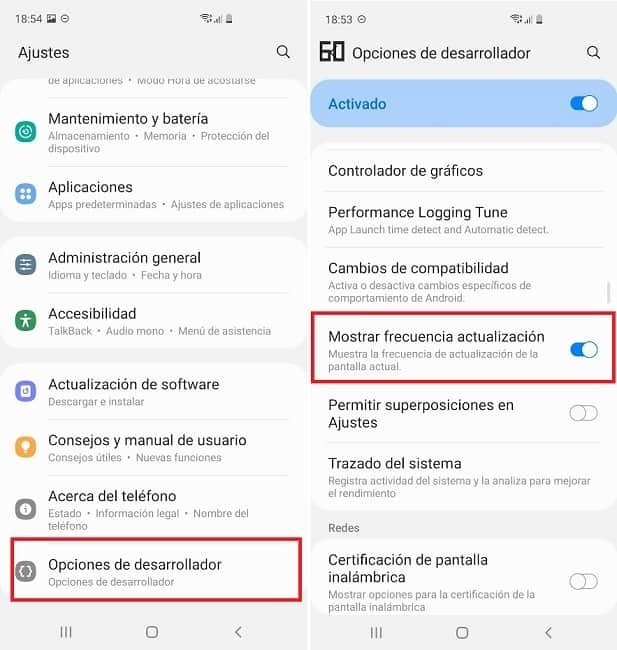
Si tu dispositivo tiene una tasa de refresco variable, el valor cambiará según te muevas por los menús. Ten en cuenta que, cuanto mayor sea la tasa de refresco, mayor será el consumo de batería. Además, este paso, solo funciona a partir de Android 9 en adelante.
¿Cómo medir la tasa de refresco con aplicaciones?
Si por alguna razón no puedes ver la tasa de refresco, lo puedes hacer con DevCheck. Es una aplicación que se puede descargar desde Google Play, su función principal es mostrar todas las características de hardware de tu móvil, en tiempo real.
Entre las características que muestra, se encuentra la tasa de refresco, y para verla solo debes abrir DevCheck, acceder a la pestaña “Hardware”, buscar la sección “Frecuencia de cuadro”. Desde aquí, puedes ver la cantidad de Hertz (Hz) de la tasa de refresco.
















